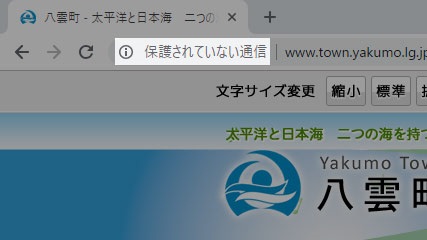ども。
娘の学級レクで綱引きをやってからどうも調子が悪い担当ちゅんです。
本日は、年度も下半期に入ったということで、懸案だった「サーバ室の大掃除」を実行しました。上半期に大型事業を片付けた代償でしょうか、サーバ室は足の踏み場がないほどの「廃棄待ち機器」であふれていました。
もちろん、私一人でどうにかできるレベルではありません。あらかじめこうなることを見込んで、とある事業の仕様書の中に「既存の機器については納入業者が撤去のうえ廃棄処分すること」という一文を書き込んであったのです。それに加えて「ただし、処分の方法等詳細については別途協議とする」とも書きました。これがどういう意味を持つのかおわかりでしょうか。
文字どおりに読めば、例えば「記憶ディスクの処分方法」であったり「機器によって処分するか否かの判断」のことを指すことになると思います。が、ここで大切なのは「等詳細」の三文字です。実は今回の処分では「既存の機器以外の機器も持って行ってもらえないか」と協議することにしていたのです。協議なのでもちろん断られる可能性もありましたが、相談してみた結果はありがたいことに問題なし。快く引き受けてもらえました。ナイス「等詳細」!
そんなわけで、いつの間にか集まってきた使い道のない機器を一気に処分。もちろん、PC本体に記憶ディスクが入ったままの機器は、情報セキュリティの関係上そのまま処分できませんが、それ以外のものはほぼ全て回収してもらえました。しかも、運送会社の従業員さんが全て運搬してくれるという、至れり尽くせりな状況。
ようやくサーバ室が綺麗になり、BCP履行上も望ましい姿に整えることができました。綺麗なままで使い続けたいです。

もう少しで部屋のドアが開かなくなるところでした
(投稿者:ちゅん)